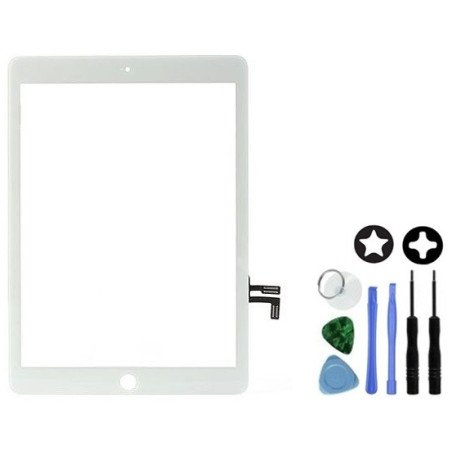Tutoriel iPad Air : remplacement vitre tactile + écran LCD
L'iPad Air est équipé d'un écran Multi-Touch de 10,5 pouces rétroéclairé par LED, d'une résolution de 2224 x 1668 pixels à 264 ppp. Sur l'iPad Air la vitre tactile n'est pas thermocollée avec l'écran LCD, il est donc tout à fait possible de réparer soit la dalle LCD ou soit la vitre tactile sans avoir à remplacer le bloc écran au complet. Vous avez constaté que votre écran LCD ne fonctionnait plus, que des tâches noires étaient apparues ? Votre vitre tactile ne fonctionne plus ? La vitre de votre iPad Air s'est rayée lors d'un choc ? Saviez-vous qu'il était tout à fait possible de réparer votre iPad Air vous-même et à moindre coût ?
Tout pour Phone met à votre disposition tous les tutos nécessaires afin que vous puissiez réparer vous-même votre iPad Air. Retrouvez sur Tout pour Phone une grande sélection de pièces détachées et d'outils spécialement sélectionnés par nos professionnels de la réparation. Découvrez étape par étape comment remplacer la dalle LCD ainsi que la vitre tactile de l'iPad Air. Pensez à vous équiper avec des outils de réparation pour iPad adaptés avant de vous lancer dans la réparation de votre iPad Air.

Temps de réparation
50 mins

Niveau de difficulté
5/5

Nombres d'étapes
12 étapes4

Pour quels types de panne ?
✓ Tâches noires écran
✓ Vitre brisée
✓ Problème d'affichage

Outils nécessaires

Pièces détachées
Tutoriel vidéo - Remplacer la vitre + l'écran LCD de l'iPad Air

Etape 1
✓ Éteignez votre iPad avant de commencer la réparation de la vitre et de l'écran LCD !
✓ Chauffez les contours de l'iPad Air afin de ramollir la vitre tactile et l'extraire du châssis.

Etape 2
✓ Insérez la spatule fine en métal (appelée également iSesamo) en haut à gauche entre la vitre et le châssis et conservez le iSesamo dans le point d'insertion.
✓ Positionnez plusieurs médiateurs tout autour de la vitre tactile afin de décoller l'écran au fur et à mesure.

Etape 3
✓ Ouvrez l'iPad Air sur le côté droit comme un livre. Ne dépassez pas les 90° afin de ne pas endommager les nappes situées sur la droite.

Etape 4
✓ Retirez les 4 vis mises en évidence sur la photo ci-contre à l'aide d'un tournevis cruciforme.

Etape 5
✓ Relevez l'écran LCD du châssis de l'iPad Air et dévissez les 3 vis cruciformes qui maintiennent la plaque métallique.
✓ Avec l'aide d'une pince de précision, retirez cette plaque métallique du châssis et mettez-la de côté.

Etape 6
✓ A l'aide de la spatule en nylon, vous allez maintenant déconnecter les nappes de l'écran.
✓ Commencez par déconnecter la nappe de l'écran LCD.
✓ Retirez l'écran LCD du châssis de l'iPad Air.

Etape 7
✓ Déconnectez ensuite les 2 nappes de la vitre tactile.
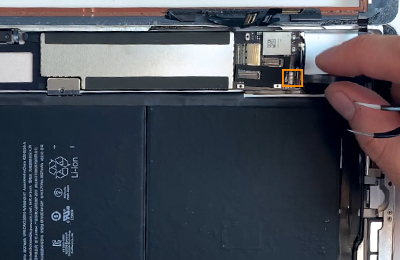
Etape 8
✓ Enlevez la petite protection en plastique noir afin de déconnecter la nappe du bouton home située dessous. Levez le petit loquet et débranchez la nappe.
✓ Vous pouvez maintenant retirer la vitre tactile du châssis de l'iPad Air.
✓ Le démontage de la vitre tactile et de l'écran LCD est maintenant terminé.

Etape 9
✓ Place maintenant au remontage du nouvel écran LCD ou de la nouvelle vitre tactile de l'iPad Air.

Etape 10
✓ Commencez par reconnecter les 2 nappes de la vitre tactile sur la carte mère.
✓ Puis rebranchez la nappe du bouton home.

Etape 11
✓ Connectez la nappe de l'écran LCD de remplacement à la carte mère de l'iPad Air.
✓ Repositionnez la plaque métallique et fixez-la avec les 3 vis cruciformes.

Etape 12
✓ Repositionnez l'écran LCD dans son logement.
✓ Vissez les 4 vis cruciformes afin de le fixer au châssis de l'iPad Air.

Etape 13
✓ Avec l'aide d'une lingette microfibre, nettoyez correctement l'écran LCD et la vitre tactile pour enlever toutes traces de doigts.

Etape 14
✓ Clipsez la vitre tactile sur le châssis de l'iPad Air et positionnez 6 pinces de serrage afin que l'adhésif de l'écran ou la colle adhère correctement au châssis de l'iPad Air.
✓ Votre réparation est terminée, vous pouvez maintenant rallumer votre iPad et en profiter pleinement !
Ce guide de réparation a été réalisé par nos soins. Les textes et photographies utilisés ci-dessus sont protégés par des droits de propriété intellectuelle. Tout pour Phone ne concède aucun droit sur le contenu.